Случается, что на Android-смартфонах при попытке скачать приложение из Play Маркет появляется сообщение «Объем встроенной памяти недостаточен», хотя на устройстве доступно более 1, 2 или 10 ГБ места во встроенном хранилище. Расскажем, почему программе не хватает памяти на андроиде и как это решить.
Почему возникает ошибка «Объем встроенной памяти недостаточен»

Существует 3 возможных причины:
- На устройстве действительно недостаточно места. Если речь об игре, то места не хватает для установки дополнительных файлов.
- У приложения Play Маркет забит кэш.
- Сбой в работе операционной системы.
Как решить проблему
Сперва пользователю необходимо выявить причину неисправности, начав с проверки свободного места. Для этого:
- Откройте «Настройки».
- Проследуйте в «Память».
В этой вкладке указано объем хранилища в целом и сколько занято места. Если вместилища на Android достаточно, переходим к следующему шагу.
Удаление кэша Play Маркет

Недостаточно памяти samsung
Кэш — это временные файлы, которые необходимо освободить, чтобы не занимали дисковое пространство и позволяли приложениям стабильно функционировать. Чтобы освободить заполненный кэш программы:
- Перейдите в «Настройки».
- Откройте «Приложения» — «Все приложения».
- Найдите и тапните на карточку «Play Маркет».
- Нажмите «Очистить кэш».
- Если в этом поле пусто, рекомендуется тапнуть по «Стереть данные». В этом случае в магазин придется заходить заново, поэтому если вы не помните пароль, то пропустите этот пункт.
- Попробуйте запустить инсталляцию повторно.
Вариант, когда все равно не скачиваются приложения:
- Проследуйте по пути, описанному выше.
- В карточке с приложением нажмите «Восстановить» или «Удалить обновления».
Это исправит проблему, когда Google Play не обновляется и отказывается устанавливать софт.
Перенос данных на карту памяти

Когда хранилище «забито», кроме ошибки об установке, начнут появляться уведомлении о том, что системные функции не работают, мало памяти. Самый простой способ — перенести часть файлов на microSD-карту:
- Откройте встроенный файловый менеджер.
- Найдите папку, которая занимает место (хранилище музыки, видео, фотографий).
- Выделите файлы или зажмите пальцем на папке и выберите «Вырезать».
- Проследуйте в директорию карты памяти, чтобы «Вставить» туда документы.
Когда в телефоне нет слота под карту памяти или она «забита»:
- Подключите смартфон к компьютеру или ноутбуку по USB-кабелю.
- Включите определение устройства как MTP-устройства.
- Скопируйте папки с музыкой, фотографиями с телефона, а затем удалите их на девайсе.
Альтернативным решением будет воспользоваться услугами облачных хранилищ, где пользователям бесплатно выделяют 5-10 ГБ места на серверах.
Очистка внутренней памяти

Чтобы получить свободный телефон, понадобится очистить накопитель смартфона вручную:
- Начните с документов, самостоятельно добавленных на смартфон, но потерявших актуальность — старая музыка, фотографии, картинки.
- Удалите приложения, которые не используете. Больше всего место занимают 3D-игры.
- Воспользуйтесь встроенным приложением для очистки мусора.
- Подключите телефон к компьютеру (используйте файловый менеджер «Total Commander») и найдите папку «DCIM». В ней находится скрытая директива «.thumbnails», в которой хранятся эскизы сделанных фотографий. При ее удалении удастся очистить до 1-2 ГБ памяти. Снимки на камеру при этом останутся целы.
- Не отключайте телефон и проследуйте в папку «VK». Тут хранятся переданные в социальной сети скриншоты, записанные и сохраненные голосовые сообщения, которые можно удалить.
- В директивах мессенджеров вроде Viber, WhatsApp и Telegram автоматически сохраняются принятые фото, видео и голосовые сообщения — смело удаляйте.
- Последняя папка для проверки «Downloads». По умолчанию, в ней сохраняются файлы, скачанные из интернета — деинсталлируйте бесполезные документы.
- У некоторых файловых менеджеров и галерей присутствует корзина — пространство, куда попадает удаленный файл и хранится там определенное время (7, 15, 30 дней). При этом он занимает полное место. Находится эта директива по пути: «Еще» (3 вертикальные точки) – «Корзина». Деинсталлируйте залежавшиеся там документы.
Обратите внимание! Существуют приложения, которые повторяют функционал корзины и сохраняют удаленные файлы.
Сброс настроек

Когда проблему не удается исправить вышеуказанными способами, остается откатить смартфон или планшет к заводскому состоянию:
- Откройте «Настройки».
- Зайдите в «Память и резервные копии».
- Выберите «Сброс к заводским настройкам».
- Согласитесь вернуть устройство к первоначальному состоянию.
На некоторых девайсах пользователям предлагают сохранить данные на внутренней памяти и удалить только приложения.
Обратите внимание! Сброс настроек приводит к полной очистке внутренней памяти гаджета. Перед использованием этого метода переместите важные файлы на карту или компьютер.
Что делать, если память есть, но приложения не устанавливаются

Использовать вышеуказанные методы. В 80% случаев они помогают избавиться от ошибки на моделях от Самсунг, ЛЖ, Сяоми и других.
В случае, если ничего не помогает:
- Повреждена начинка устройства. Это могло произойти после падения, удара или проникновения внутрь влаги. Точную проблему помогут выявить специалисты из сервисного центра.
- Внутренняя память изношена. Встроенный накопитель не бесконечен. Постоянное сохранение и удаление файлов приводят к его повреждению, после чего он работает со сбоями. Повреждением этой неисправности выступает нестабильная работа интерфейса, самопроизвольная перезагрузка смартфона, проблемы с запуском ОС (происходит медленно, через 2-3 попытки).
Ошибка «Объем встроенной памяти недостаточен» распространенная проблема на Android-смартфонах. Решением является удаление лишних файлов, кэша магазина приложений или сброс смартфона к заводским настройкам.
Источник: vyborsmartphona.ru
Компьютерная грамотность с Надеждой

Заполняем пробелы — расширяем горизонты!
На телефоне недостаточно памяти, некоторые функции могут не работать
Из письма читателя: Телефон постоянно показывает: «НЕДОСТАТОЧНО ПАМЯТИ, некоторые функции могут не работать». Самая активная программа на телефоне — это Viber, ничего лишнего или объёмного я не загружал. Как исправить проблему?
Чтобы исправить проблему, связанную с тем, что на телефоне недостаточно памяти, придется освободить место на смартфоне. Я не пользуюсь Viber, поэтому далее речь пойдет про WhatsApp. Но вряд ли есть большая разница между этими мессенджерами.
Сколько занято памяти
Если памяти недостаточно, хорошо бы проверить, а сколько памяти на телефоне занято конкретно, в цифрах. Если, например, занято 90% — многовато. Необходимо заглянуть в настройки телефона.
На многих телефонах имеется приложение, установленное производителем смартфона. Например, оно может называться Smart Manager. В этом приложении наглядно показано, сколько места занято, и сколько свободно.
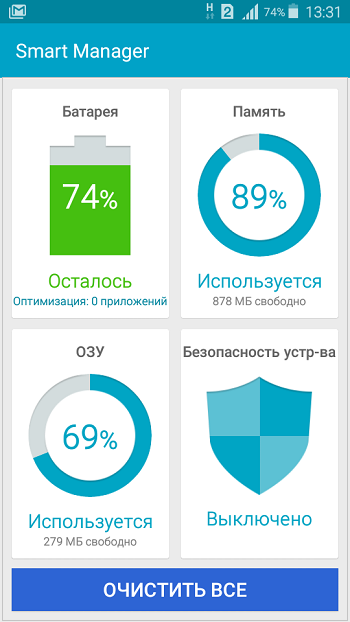
Рис. 1. Приложение Smart Manager. Память – 89% занято.
Куда пропадает место на телефоне
Если не загружать на телефон «ничего лишнего», то от этого на самом деле мало что зависит. Система Андроид постоянно обновляется, также приложения обновляются. Все эти обновления занимают место.
В итоге получается, что операционная система Андроид со временем занимает все больше места. Обновления можно отключить, но они зачастую необходимы.
Телефон надо чистить от лишних файлов (фото, видео и т.д.), а также можно чистить кеш.
В популярных мессенджерах Ватсап, Вайбер, Телеграм практически ежедневно публикуются новые фото, видео, картинки. С течением времени их становится все больше, а места на телефоне – все меньше.
Проверка видео, фото, картинок на телефоне
Сообщения, которые есть в Ватсапе, Вайбере, Телеграме содержат видео, фото, картинки. И все они хранятся в памяти вашего телефона, занимают немало места. Как их посмотреть и при необходимости удалить?
На телефоне должно быть приложение, например, «Мои файлы» (рис. 2) или «Проводник». Если его открыть, можно удалить ненужные фото, видео, аудио из памяти телефона.
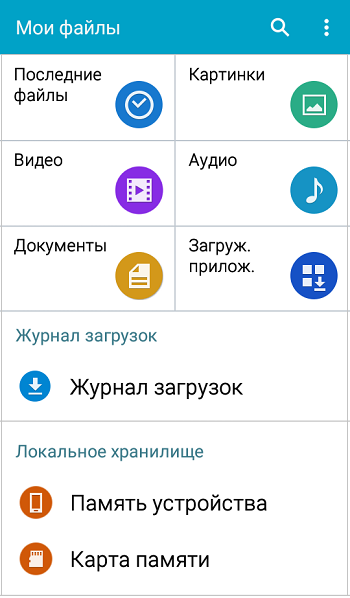
Рис. 2. Приложение «Мои файлы» на телефоне.
Можно кликнуть «Картинки» (рис. 2). Скорее всего, появится длинный список фото (рис. 3):
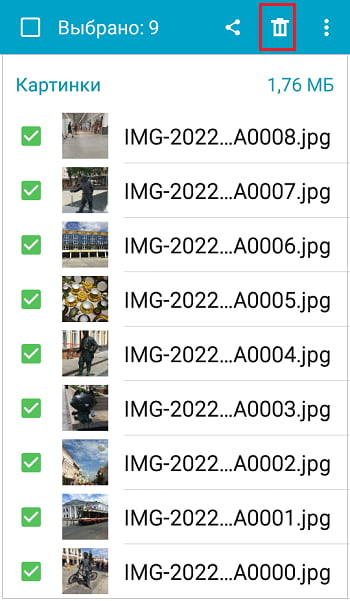
Рис. 3. Фото выделены, их можно удалить безвозвратно.
Ненужное фото можно выделить, подержав немного палец. Появится зеленая галочка. На рисунке 3 зеленые галочки стоят напротив тех сообщений, которые подлежат удалению. Когда одно или несколько фото выделены, можно нажать на значок «Удалить» (в красной рамке на рис. 3).
Внимание: фото удаляются с телефона насовсем.
Предварительно можно открыть веб-версию Ватсапа (или Вайбера) на компьютере. Достаточно в браузере набрать запрос: веб версия ватсапа. А затем кликнуть по результату поиска — web.whatsapp.com.
Тогда можно скачать фото и видео с телефона на компьютер или в облако (например, в Яндекс.Диск, Облако Майл ру, Гугл Диск), а потом уже удалить эти файлы на телефоне.
Где еще хранятся фото из Ватсапа
Фото и видео хранятся не только в приложении «Мои файлы» или «Проводник». Можно открыть «Настройки» и найти там «Память» (рис. 4).
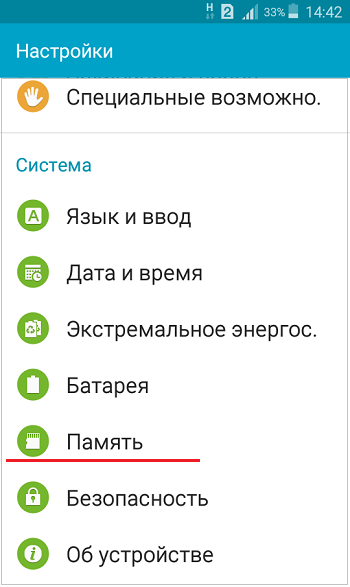
Рис. 4. «Память» в приложении «Настройки» на телефоне.
Если кликнуть «Память» (рис. 4), можно будет очистить кэш. Достаточно кликнуть «Кэшированные данные» (рис. 5) и потом согласиться с очисткой накопленного кэша.
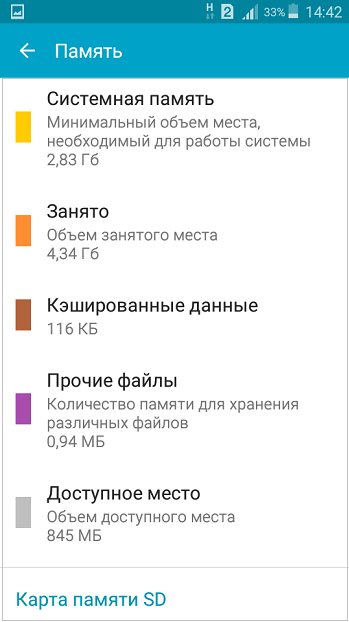
Рис. 5. «Кэшированные данные» можно очистить. Стоит проверить «Прочие файлы».
Теперь кликаем «Прочие файлы» (рис. 5). Там можно кое-что очистить, чтобы освободить место на телефоне.
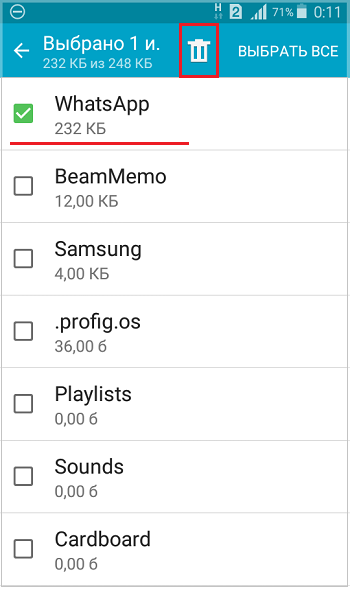
Рис. 6. Объем файлов в приложении «WhatsApp».
Можно выделить строку «WhatsApp» и нажать на значок корзины сверху (рис. 6). Файлы будут удалены из Ватсапа. Тогда и место на телефоне может освободиться, особенно если файлов было много.
Проверьте настройки Ватсапа
В настройках Ватсапа может быть включена архивация чатов и резервная копия чатов, которая может занимать много места на вашем телефоне. Где можно это посмотреть?
Меню Ватсапа находятся в правом верхнем углу. Оно состоит из трех точек, которые расположены вертикально. Открываем это меню, далее – «Настройки» (рис. 7).
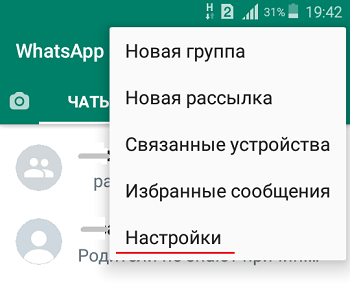
Рис. 7. Открываем настройки WhatsApp.
В настройках Ватсапа ищем «Чаты» (рис. 8).
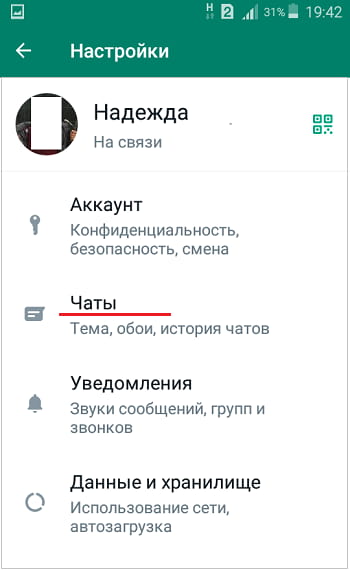
Рис. 8. Чаты в настройках WhatsApp.
Кликаем «Чаты» (рис. 8), чтобы открыть их. Далее можно проверить настройки чатов в Ватсапе (рис. 9):
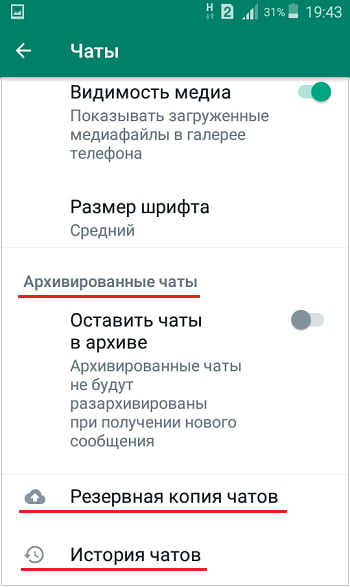
Рис. 9. Резервная копия чатов WhatsApp.
Можно открыть «Резервная копия чатов» (рис. 9) и отказаться от нее. Для этого там есть вариант «Никогда». Копии чатов занимают много места на телефоне.
Если кликнуть «История чатов» (рис. 9), там находятся полезные функции: «Экспорт чата», «Архивировать все чаты», «Очистить все чаты», «Удалить все чаты».
При желании можно «Очистить все чаты». Тогда исчезнут все сообщения, фото, видео из такого чата, но сам чат останется на телефоне. Поэтому можно будет продолжить общение «с чистого листа», без прежних фото и видео.
Если в «Истории чатов» нажать «Удалить все чаты», то чаты будут удалены.
Чистка чатов в Ватсапе
Знакомый чистил чаты в Ватсапе (WhatsApp) на телефоне. В итоге он освободил около 3 Гигабайт памяти — огромная цифра. В Ватсапе есть функция по очистке чатов, она находится в «Истории чатов» (рис. 9). Можно очистить все чаты сразу или совсем удалить их.
Свободное место на телефоне – это хорошо, но старые чаты будут удалены навсегда. Предварительно, перед очисткой или удалением чатов можно сохранить важные фото, видео на компьютере, в Облаке и т.п.
Очистить чаты и удалить чаты — это разные функции. После очистки сам чат сохранится. Далее пойдет переписка в этом чате «с чистого листа», потому что старых сообщений не будет. А удалить означает, что все чаты исчезнут.
Вероятно, в Вайбере тоже есть аналогичная функция — удаление старых сообщений в чатах. Тогда можно освободить много места.
Удаление чатов в мессенджере – это чрезвычайная мера, вызванная острой нехваткой места на телефоне. Чтобы не использовать такую жесткую меру, лучше периодически удалять ненужные, устаревшие фото, видео, как это было описано выше.
Подводя итог, можно сказать, что Вайбер, Ватсап и Телеграм, не такие уж безобидные приложения, как может показаться на первый взгляд. Они занимают много места на телефоне.
Источник: www.compgramotnost.ru
Почему постоянно не хватает памяти на андроиде самсунг
Будь в курсе последних новостей из мира гаджетов и технологий
iGuides для смартфонов Apple

Как бороться с ошибкой «Недостаточно свободной памяти» на Android

Сергей Епихин — 1 февраля 2017, 16:03

Производители Android-устройств имеют одно, но весомое преимущество перед продукцией Apple – возможность использовать любой объем памяти, как физической, так и оперативной. Если производителю лениво озадачиваться оптимизацией работы устройства, то он просто наращивает гигабайты оперативной памяти. Не хочет устанавливать дорогую flash-память, всегда можно установить в смартфон ридер для карт памяти – современные устройства уже поддерживают работу с картами памяти объемом в терабайты. Правда, не всегда использование карт памяти работает так, как надо.
Если вы посмотрите на все смартфоны линейки Nexus и Pixel, то увидите, что они не имеют поддержки карт памяти. Сделано это по двум причинам. Во-первых, Flash-память хоть и стоит дорого, но обеспечивает более высокую скорость работы с данными. Если система хранит какую-то информацию на карте памяти, то каждое обращение к ней будет требовать определённого времени, что будет приводить к уменьшению общей скорости работы системы. Во-вторых, лишив пользователей возможности устанавливать карты памяти, Google подталкивает их к использованию своих облачных сервисов для хранения данных, фото и музыки.

Тем не менее, большинство производителей Android-устройств не брезгует использованием карт памяти в дорогих и бюджетных моделях. Особенно это актуально в устройствах нижнего ценового сегмента, где производитель может уменьшить стоимость устройства, используя 4 или 8 ГБ встроенной памяти, но предоставив пользователю установить карту памяти.
Несмотря на то, что Android отображает общий объем свободной памяти как единое целое, на самом деле система разделяет внутреннюю память и внешнюю. Поэтому появление ошибки «Недостаточно свободной памяти» означает то, что у вас заканчивается объем именно встроенной памяти, необходимой для установки приложений. При этом на карте памяти может быть хоть терабайт свободной памяти.
В таком случае необходимо провести работу по оптимизации встроенной памяти: удалить ненужные приложения, очисть кэш и мусор, включить облачную синхронизацию данных, чтобы не хранить на устройстве лишнюю информацию, указать в настройках приложений камера и музыка в качестве каталога хранения по умолчанию не внутреннюю память, а карту памяти. Также, стоит посмотреть используемые приложения.
Недобросовестные разработчики могут не адаптировать свое ПО для хранения данных на внешних источниках, забивая внутреннюю память устройства. Особенно это касается игр, которые подгружают кэш, который иногда может весить гигабайты. Большинство приложений может перенести данные на SD-карту вручную, сделать это можно из меню «Приложения» в настройках устройства. Также, можно установить для этой процедуры стороннее ПО из Google Play.

Вторая возможная причина появления ошибки «Недостаточно свободной памяти» – нехватка оперативной памяти, вызванная некорректным поведением Android. В нормальном состоянии система сама следит за тем, как расходуется оперативная память, оставляя работать приложения в фоновом режиме или закрывая их, если памяти недостаточно.
Если у вас мощное современное устройство, то вы можете спокойно открыть несколько вкладок в браузере, запустить тяжелую игру, а затем вернуться в браузер. При этом страницы, которые вы открыли ранее, останутся на своем месте. В устройствах, где оперативной памяти мало, система в принудительном порядке закроет браузер, и когда вы вновь обратитесь к нему, страницы будут загружаться заново. Именно поэтому все так любят дорогие флагманы и страдают при использовании бюджетных смартфонов.
Если вы сталкиваетесь с нехваткой оперативной памяти на вашем устройстве, то Android не справляется с регулировкой использования оперативной памяти. В таком случае стоит попробовать следующее:
– Закрывать запущенные приложения самостоятельно. Сделать это можно из меню многозадачности.
– Запретить работу приложений в фоновом режиме. Android свободно позволяет всем приложениям работать в фоновом режиме, поэтому они могут сами время от времени «просыпаться», чтобы обновить данные. Если вы редко используете конкретное приложение, то в «Настройки» > «Приложения» ему можно запретить обновляться в фоне.
– Установить сторонний софт для автоматического закрытия процессов. В каталоге Google Play есть множество приложений, которые позволяют управлять оперативной памятью устройства и в несколько кликов выгружать все приложения из памяти. Но не забывайте, что подобные приложения сами занимают место в оперативной памяти.
– Очистить кэш браузера, магазина приложение Google Play и Google Сервисов
Гаджеты Google и многое другое вы можете купить у наших друзей из Big Geek. Скидка по промокоду iGuides
Источник: www.iguides.ru